如何關閉“查找我的 iPhone”的正確方法
 更新於 歐麗莎 / 03年2023月16日 30:XNUMX
更新於 歐麗莎 / 03年2023月16日 30:XNUMX你好! 我將我的設備升級到最新型號併計劃出售我的舊 iPhone。 但是,“查找我的 iPhone”功能仍然處於激活狀態,並且我不知道如何將其關閉。 我想將其關閉,然後從設備中刪除我的帳戶。 請問關閉查找iPhone的正確方法是什麼? 感謝您提前答复!
“查找我的 iPhone”是您可以在 iCloud 上訪問的一項功能。 其主要目的是跟踪連接到該服務的設備的位置。 當您丟失或無法訪問 iPhone 時,它會非常有幫助,因為該功能允許您使用計算機或其他 Apple 設備來定位和管理它。 但如果您打算出售或贈送您的 iPhone,強烈建議您停用“查找我的 iPhone”功能,因為它可用於跟踪您的位置。 因此,您必須知道如何正確關閉該功能以防止這種情況發生。
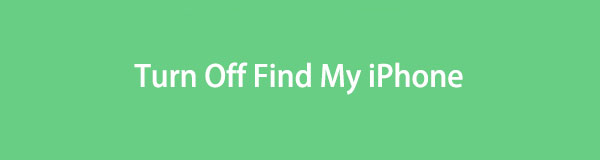
本文將列舉在設備上關閉“查找我的 iPhone”功能的正確方法以及執行此操作後的結果。 每種方法都準備了詳細的指南,使您能夠更快、更輕鬆地完成該過程。 作為獎勵,我們還提供了一個程序,可以幫助您在出售設備之前清潔設備。 請立即繼續操作,並確保放開 iPhone 後不會在 iPhone 上留下痕跡。

指南清單
第 1 部分。關閉“查找我的 iPhone”後會發生什麼
當您關閉設備上的“查找我的 iPhone”功能時,“查找我的”應用程序將失去跟踪您其他設備的能力。 因此,您不再需要擔心有人使用此功能跟踪您。 只要你正確關閉它,它就會起作用。
FoneLab iPhone Cleaner 是最好的 iOS 數據清理器,可以輕鬆擦除 iPhone、iPad 或 iPod Touch 上的所有內容和設置或特定數據。
- 從iPhone,iPad或iPod touch清除不需要的數據。
- 通過一次性覆蓋快速擦除數據,可以節省大量數據文件的時間。
- 它是安全且易於使用的。
第 2 部分:如何關閉“查找我的 iPhone”
您可以使用以下 2 種方法關閉“查找我的 iPhone”功能。 第一個是在設備本身上,而第二個是使用另一個設備遠程關閉它。 選擇更方便您體驗流暢的流程。
方法 1. 在 iPhone 上
關閉 Apple 設備(包括 iPhone、iPod Touch 和 iPad)上的“查找我的”功能是在“設置”中執行的。 它的操作速度很快,因此它可以讓您立即關閉該功能。
按照下面的簡單流程操作,了解如何在 iPhone 上關閉“查找我的 iPhone”:
步驟 1掃描您的主屏幕以找到 設定 圖標並在您的 iPhone 上運行它。 然後,通過點擊“設置”初始屏幕頂部的您的名字來打開您的個人資料。
步驟 2在屏幕上滑動手指,直到出現 找到我的 顯示選項。 點按它,然後點按 查找我的iPhone 選項卡位於最上部。 接下來,禁用 查找我的iPhone 以下屏幕上的滑塊即可成功關閉該功能。
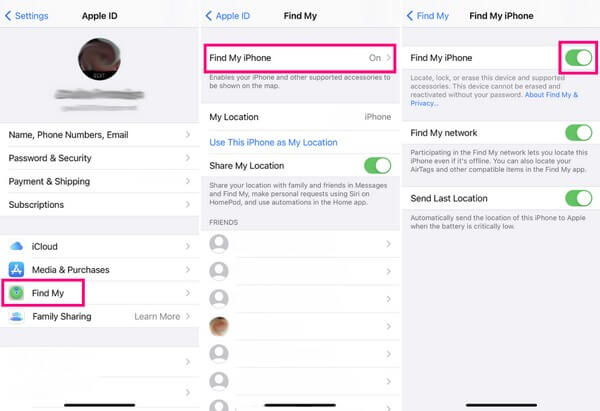
方法 2. 在 Mac 上
同時,您還可以停用 Mac 上的“查找我的 iPhone”功能。 只要設備登錄到與電腦相同的 iCloud 帳戶,您就可以遠程導航 iPhone 上的某些選項。 但與之前的方法不同的是,移除 iPhone 或在 Mac 上關閉其功能會產生後果,這可能對您有利,也可能對您不利。 它會擦除 iPhone 上的所有內容,因此如果您打算放棄設備,此方法會有所幫助。
牢記以下簡單說明,確定如何在 Mac 上關閉“無需手機即可查找 iPhone”功能:
步驟 1在 macOS 計算機上啟動“查找我的”程序,然後繼續執行 設備 部分。 從那裡,您將看到鏈接的設備,包括您希望從該功能中刪除的 iPhone。
步驟 2選擇設備,當出現選項時,選擇 從帳戶中刪除。 然後,點擊刪除並在出現提示時輸入密碼來確認您的決定。 然後,該 iPhone 將從您的“查找我的”帳戶中刪除,購買該 iPhone 的人將能夠通過其帳戶使用該功能。
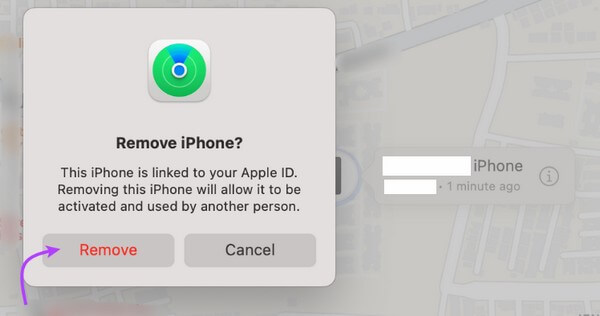
第 3 部分。出售前清除 iPhone 數據的最佳方法
FoneLab iPhone 清潔劑顧名思義,它專門清潔 iPhone 的不同方面。 該程序只需在其界面上進行一些操作即可從大型文件、應用程序、垃圾文件等中清除所有這些數據類型。 因此,如果您打算出售設備,這是值得信賴的完美工具,特別是因為它會永久刪除數據。 因此,買家或任何人都沒有機會恢復您之前存儲在 iPhone 上的個人數據或信息。 此外,FoneLab iPhone Cleaner 100% 安全,因此您可以相信清理過程不會影響您設備的性能和功能。
FoneLab iPhone Cleaner 是最好的 iOS 數據清理器,可以輕鬆擦除 iPhone、iPad 或 iPod Touch 上的所有內容和設置或特定數據。
- 從iPhone,iPad或iPod touch清除不需要的數據。
- 通過一次性覆蓋快速擦除數據,可以節省大量數據文件的時間。
- 它是安全且易於使用的。
請參閱下面的可管理步驟,作為如何在出售 iPhone 之前清除 iPhone 數據的模式 FoneLab iPhone 清潔劑:
步驟 1導航至 FoneLab iPhone Cleaner 官方網站,按以下鍵獲取其下載文件 免費下載 頁面左下角的按鈕。 默認顯示帶有 Windows 徽標的按鈕,但如果您需要 macOS 版本,請單擊 轉到Mac版本 顯示帶有 Apple 標誌的產品。 之後,將進行快速安裝過程,您只需單擊正確的提示即可在計算機上運行該工具。
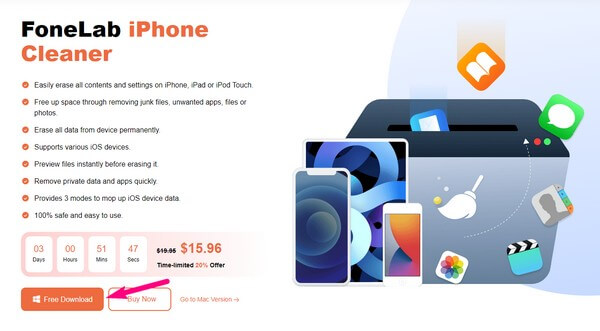
步驟 2使用閃電電纜將 iPhone 連接到電腦。 這樣,程序就可以識別您的設備。 當。。。的時候 快速掃描 選項卡顯示在界面底部附近,點擊它,讓清理器瀏覽您的 iPhone 數據及其其他內容。 接下來,單擊 刪除所有數據 在左欄中查看其他選項。
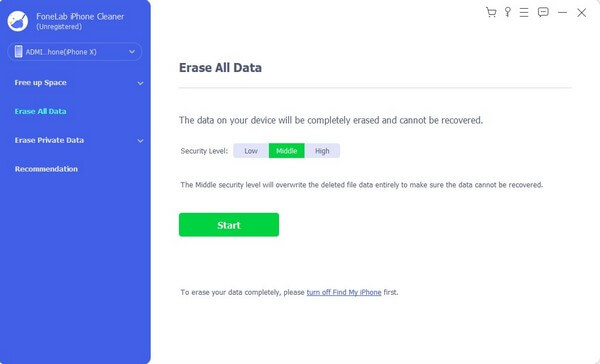
注意:您也可以選擇 刪除私人數據 如果您不想一次刪除所有數據。
步驟 3在界面的上部選擇您首選的安全級別。 您有低、中、高三種選擇,請選擇您的偏好。 然後,在點擊“開始”選項卡之前關閉“查找我的 iPhone”功能。
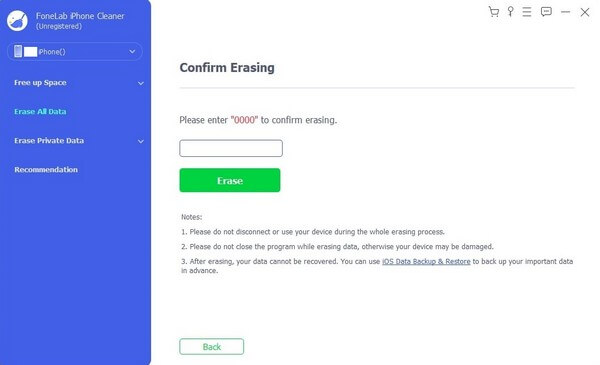
步驟 4以下界面將提示您確認您的決定。 要繼續,請輸入“0000” 在指定字段中,然後單擊 抹去 至 清除 iPhone 上的所有內容。 之後,您終於可以出售它,而不必擔心可能在設備上留下的痕跡。
FoneLab iPhone Cleaner 是最好的 iOS 數據清理器,可以輕鬆擦除 iPhone、iPad 或 iPod Touch 上的所有內容和設置或特定數據。
- 從iPhone,iPad或iPod touch清除不需要的數據。
- 通過一次性覆蓋快速擦除數據,可以節省大量數據文件的時間。
- 它是安全且易於使用的。
第 4 部分:有關關閉“查找我的 iPhone”的常見問題解答
1. 如何從其他設備關閉“查找我的 iPhone”?
您可以嘗試上面文章中的 Mac 方法,在另一台設備上關閉“查找我的 iPhone”功能。 詳細說明已包含在第 2 部分的方法 2 中,因此您只需正確執行即可停用該功能。 另外,請查看清潔設備的獎勵信息。
2. 關閉iPhone會關閉定位功能嗎?
是的,它確實。 關閉 iPhone 後,您的設備位置會自動關閉。 但在服務或互聯網提供商的幫助下,您仍然可以追踪 iPhone 在關閉之前的最後位置。
感謝您為理解本文中的策略付出的努力。 非常感謝您的信任,將來您可以期待更多的解決方案來解決您的其他設備問題。
FoneLab iPhone Cleaner 是最好的 iOS 數據清理器,可以輕鬆擦除 iPhone、iPad 或 iPod Touch 上的所有內容和設置或特定數據。
- 從iPhone,iPad或iPod touch清除不需要的數據。
- 通過一次性覆蓋快速擦除數據,可以節省大量數據文件的時間。
- 它是安全且易於使用的。
